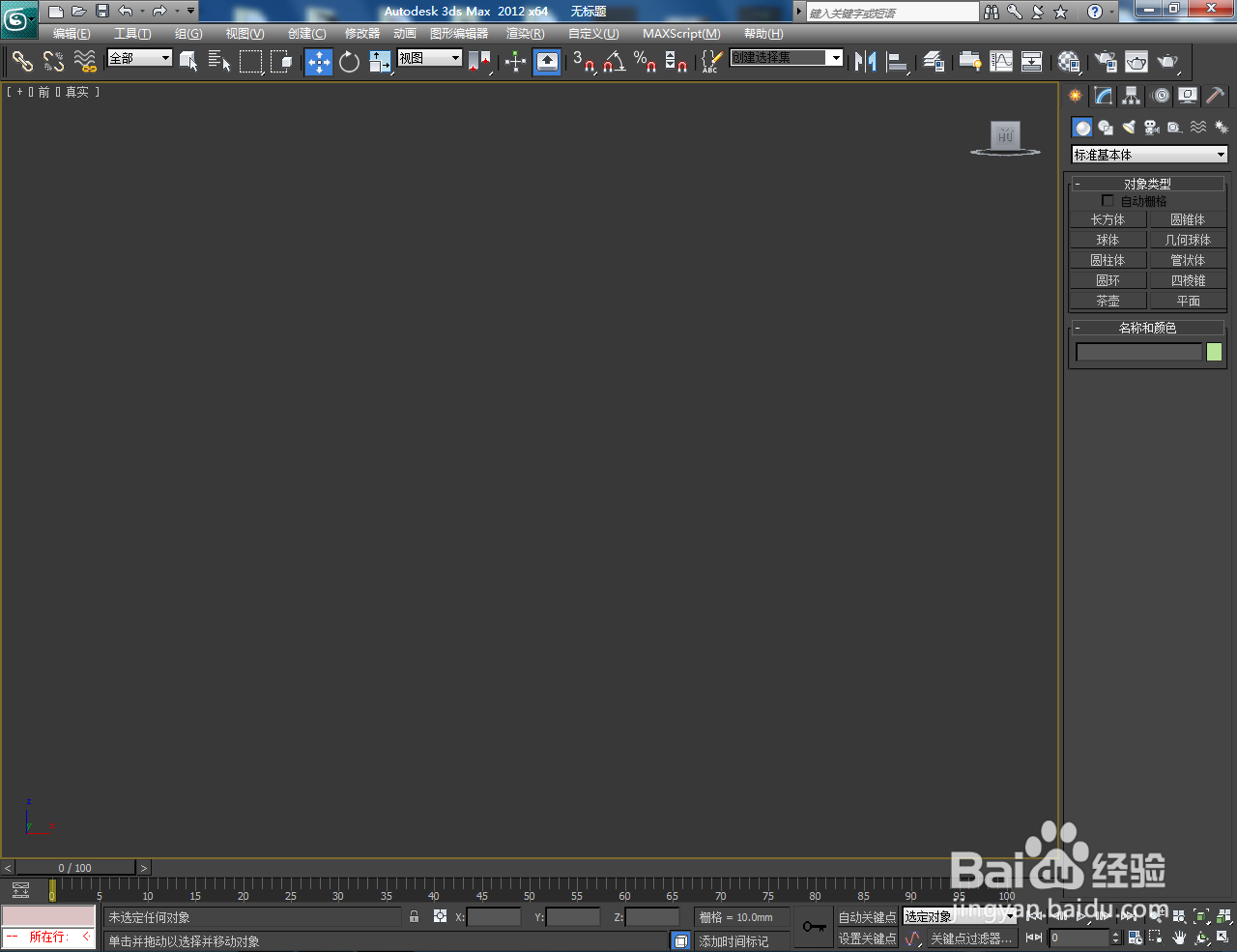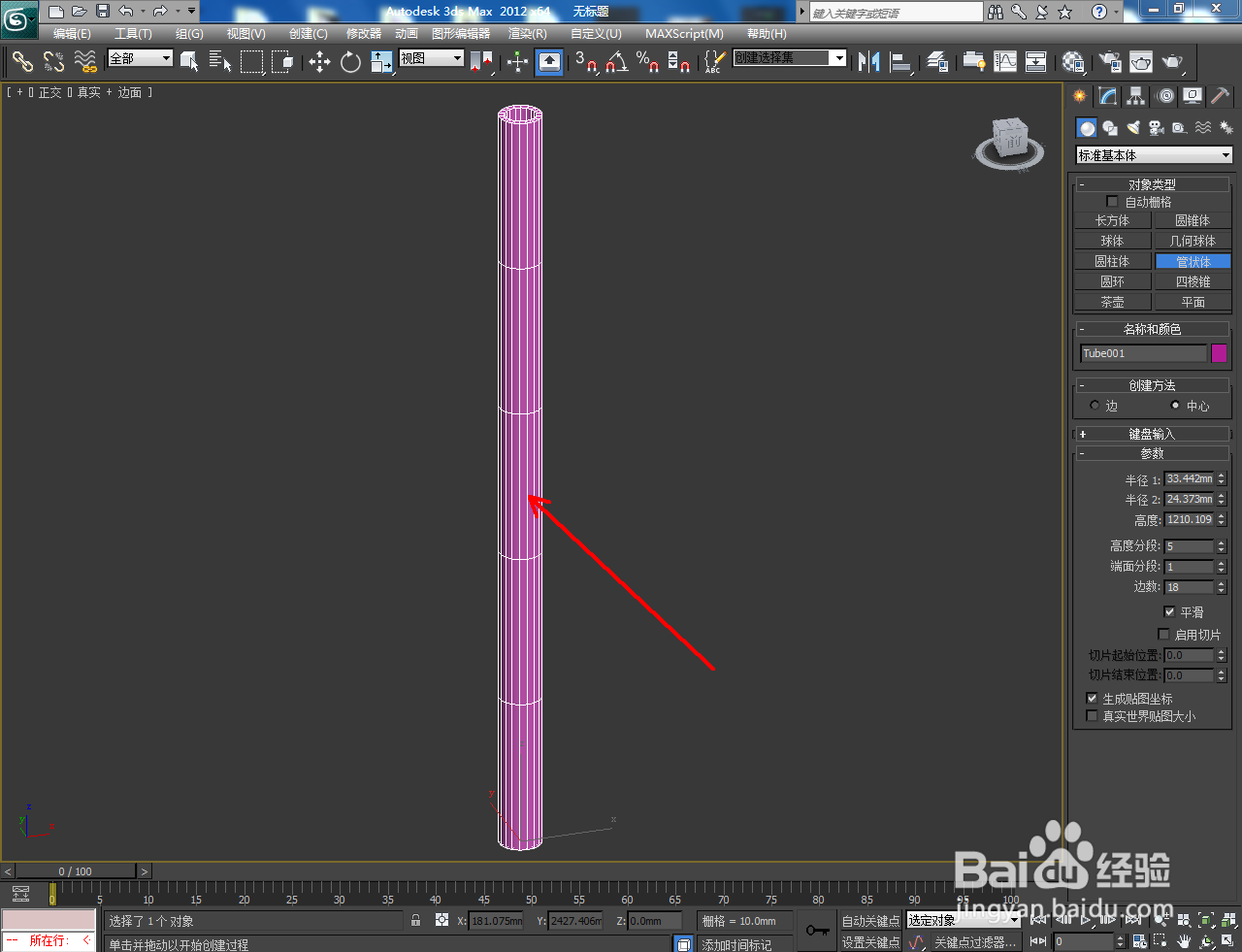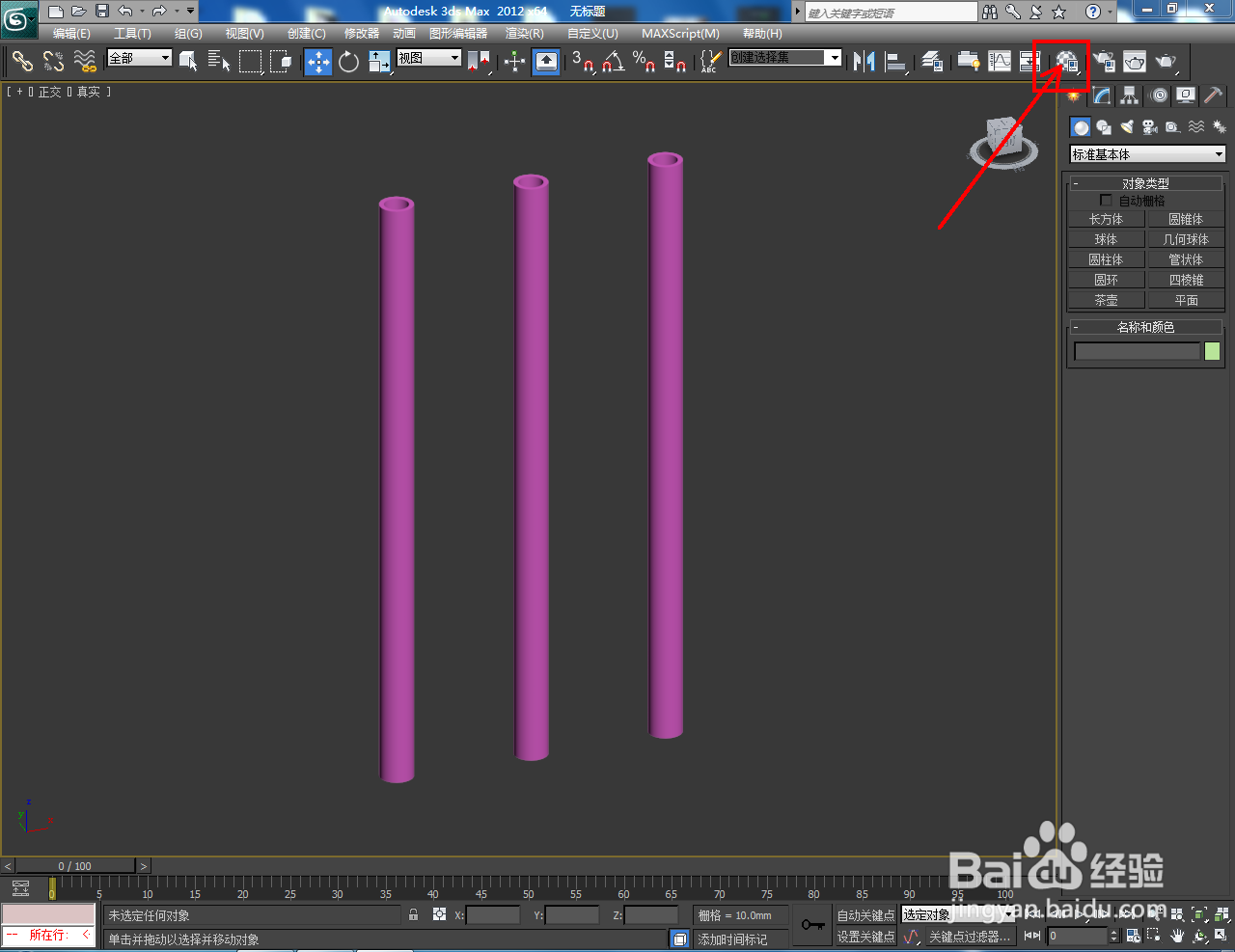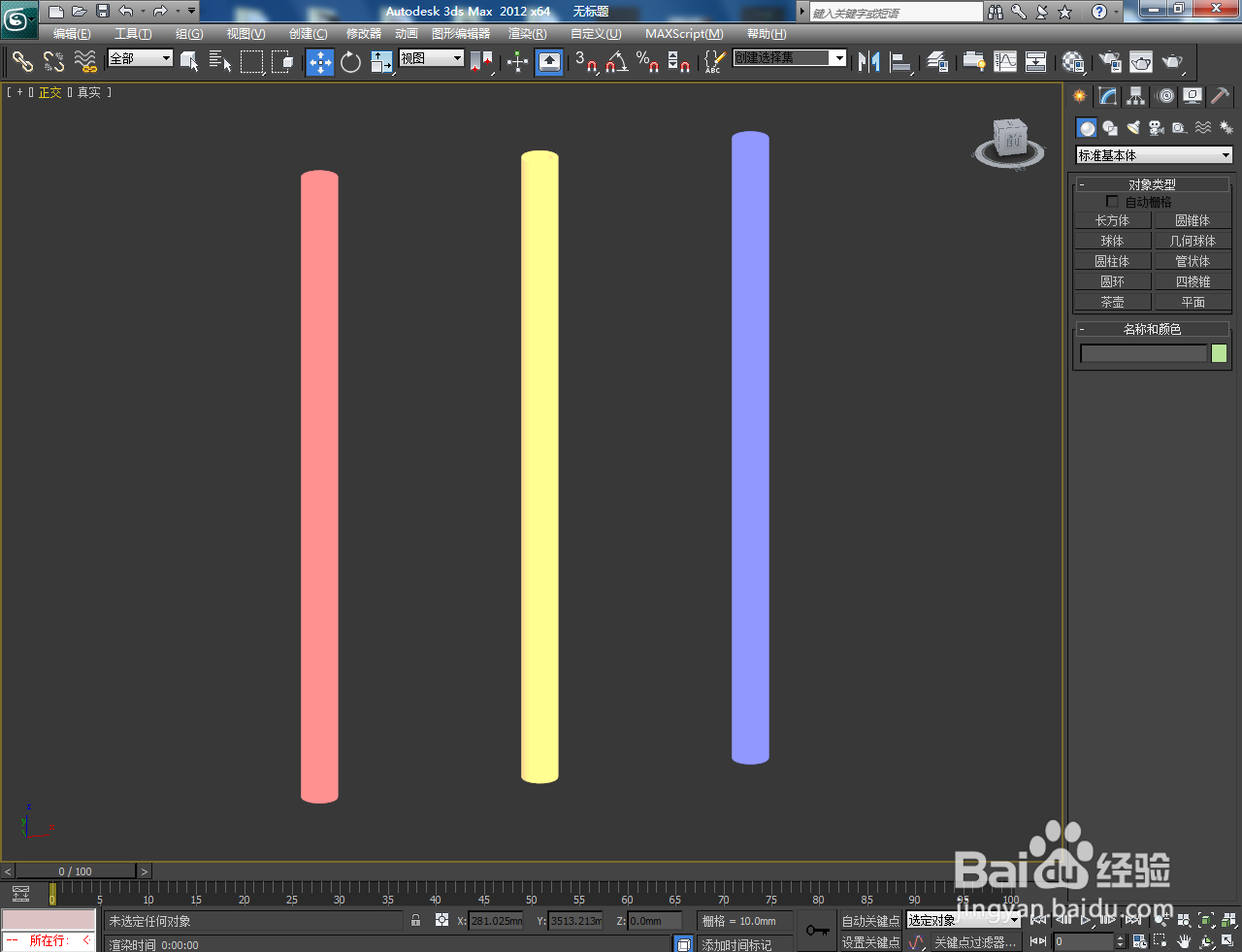3Dmax发光管制作教程
1、打开3Dmax2012软件,进入软件工作界面;
2、点击【创建】-【几何体】-【管状体】,按图示在作图区域绘制出一个管状体模型。完成后,按住键盘【Shift】键拉动复制出另外两个管状体模型;
3、点击【材质编辑器】,弹出材质编辑器设置栏,按图示参数设置出一个红色发光材质球并将其附加管状体1;
4、按图示依次设置出黄色葛激握颟发光材质和蓝色发光材质并进行模型材质附加。完成后,点击【渲染】将发光管模型渲染出图即可。以上就是关于3Dmax发光管制作的所有介绍。
声明:本网站引用、摘录或转载内容仅供网站访问者交流或参考,不代表本站立场,如存在版权或非法内容,请联系站长删除,联系邮箱:site.kefu@qq.com。